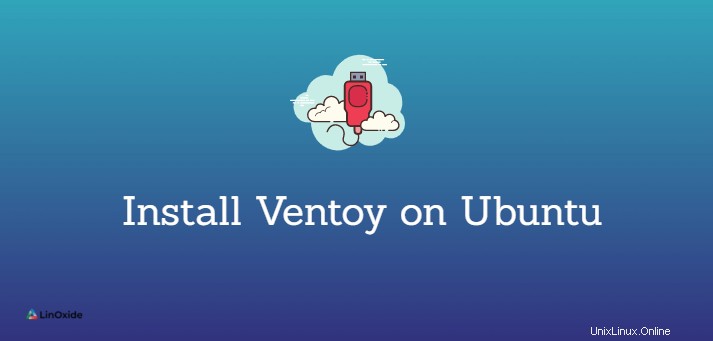
Ventoy ist ein Open-Source-Tool zum Erstellen eines bootfähigen USB-Laufwerks. Im Vergleich zu anderen Tools ist ventoy reich an Funktionen, wie z. B. Multi-Boot-Unterstützung, Unterstützung größerer Dateien, Unterstützung verschiedener Betriebssysteme, Installation auf USB/lokaler Festplatte/SSD, direktes Booten von einer ISO-Datei und mehr.
Sobald Ventoy auf dem USB installiert ist, ist keine Neuformatierung für neue Installationen erforderlich, es reicht aus, nur .iso-Dateien zu kopieren. Es bietet ein Boot-Menü zur Auswahl mehrerer Dateien.
Ventoy unterstützt ein natives Startmenü für Legacy und UEFI und unterstützt über 160 ISO-Images.
In diesem Tutorial zeigen wir, wie man Ventoy herunterlädt und installiert auf Ubuntu von GUI.
Installieren Sie Ventoy auf Ubuntu
Diese Installation funktioniert auf Ubuntu und anderen Linux-Distributionen.
1. Laden Sie Ventoy von den offiziellen GitHub-Versionen herunter.
2. Extrahieren Sie die heruntergeladene tar.gz-Datei:
$ sudo tar -xf ventoy-1.0.43-linux.tar.gz3. Wechseln Sie in das entpackte Verzeichnis:
$ cd ventoy-1.0.43 4. Listen Sie Dateien und Verzeichnisse mit dem Befehl ls auf:

Für diesen Artikel VentoyWeb.sh Skript für uns wichtig ist, werden wir die Benutzeroberfläche des Ventoy-Webbrowsers von diesem Skript aus öffnen.
5. Starten Sie VentoyWeb.sh Skript mit dem folgenden Befehl:
$ ./VentoyWeb.shSie werden sehen, dass die von Ihnen heruntergeladene Ventoy Server-Version unter der Adresse http://127.0.0.1:24680 ausgeführt wird

6. Öffnen Sie Ihren bevorzugten Browser und besuchen Sie die Adresse http://127.0.0.1:24680
Wird sehen, dass die Web-Benutzeroberfläche von Ventoy derzeit ausgeführt wird:
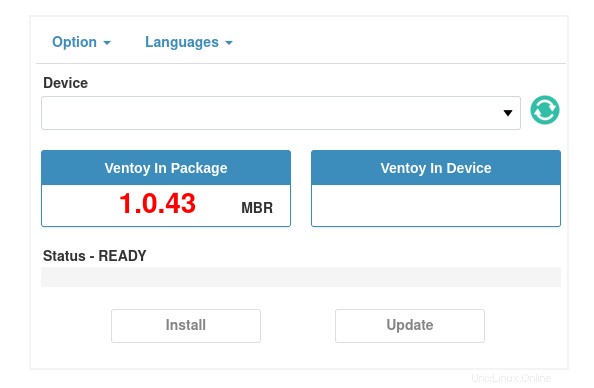
Wie Sie sehen können, gibt es derzeit kein USB-Gerät, das Ventoy erkennen kann.
7. USB-Stick einstecken in Computer/Laptop und aktualisieren Sie die Seite.

Die Web-Benutzeroberfläche von Ventoy erkennt jetzt, dass Sie ein USB-Gerät angeschlossen haben, und wir sind bereit, es zu installieren.
Please make sure there is nothing important in the drive! It may be you will lose all data on the drive during Ventoy installation.
8. Klicken Sie auf Installieren Schaltfläche.
Ventoy gibt eine Warnmeldung aus, dass die Festplatte formatiert wird und alle Daten auf der Festplatte verloren gehen.
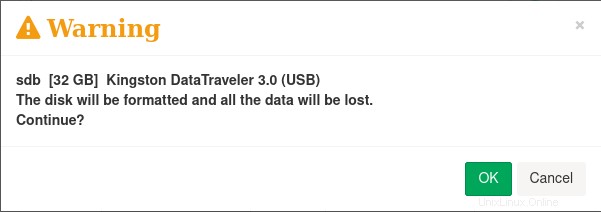
Sie werden zweimal aufgefordert, den Schritt zu bestätigen, klicken Sie einfach auf ok .
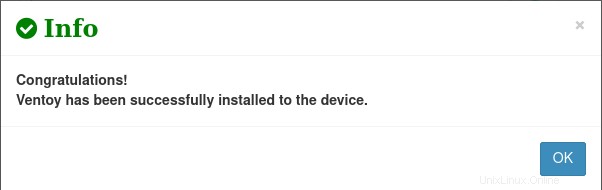
Ventoy wurde erfolgreich auf dem USB-Gerät installiert.
9. USB-Laufwerk und -Partitionen mit dem Befehl fdisk auflisten.
$ sudo fdisk -l /dev/sdbNach erfolgreicher Installation erstellt Ventoy zwei Festplattenpartitionen und wird in zwei Partitionen aufgeteilt:
- /dev/sdb1 - Dies stellt die Hauptpartition dar, die ISO-Image-Dateien für das Betriebssystem enthalten muss und mit dem exFAT-Format formatiert ist.
- /dev/sdb2 - Diese Partitionsgröße von 32 MB enthält Ventoy-Bootloader-Dateien.
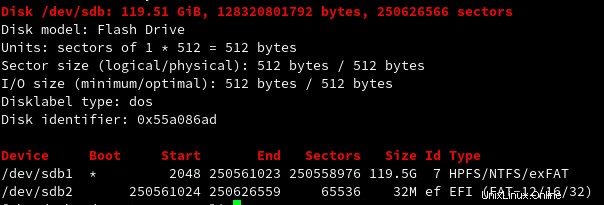
Nachdem Sie überprüft haben, ob alles gut geht. Sie sind bereit, ISO-Images auf das USB-Laufwerk zu kopieren und die Fähigkeiten und Funktionen von Ventoy zu nutzen.
Schlussfolgerung
In diesem Tutorial haben wir gelernt, wie man Ventoy auf Ubuntu von der GUI herunterlädt und installiert.